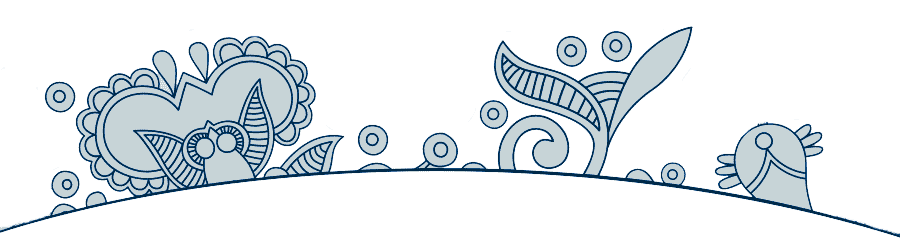
【适合QQ群发的路过表情】还是国庆,这回是朝鲜的~
——下图除了带*号的那张比较大,其他都可以用于QQ群发表情……各位慢用
图片右键菜单“添加到QQ表情”即可
抖抖手挖~跺跺脚挖~勤做深呼吸~
男凶也抖抖~

女凶也抖抖~

(**********上图文件较大,不适于QQ群发)
批量路过:


————————–好吧~我承认是在校内看到的—————————

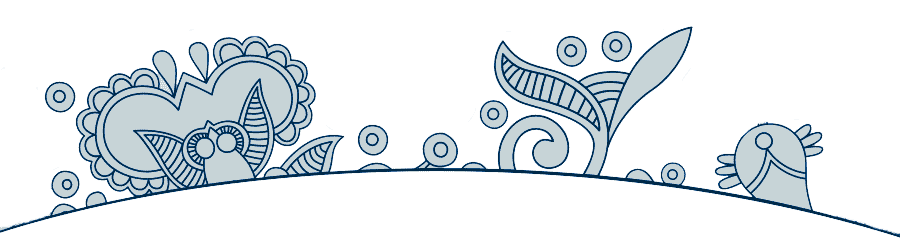
——下图除了带*号的那张比较大,其他都可以用于QQ群发表情……各位慢用
图片右键菜单“添加到QQ表情”即可
抖抖手挖~跺跺脚挖~勤做深呼吸~
男凶也抖抖~

女凶也抖抖~

(**********上图文件较大,不适于QQ群发)
批量路过:


————————–好吧~我承认是在校内看到的—————————
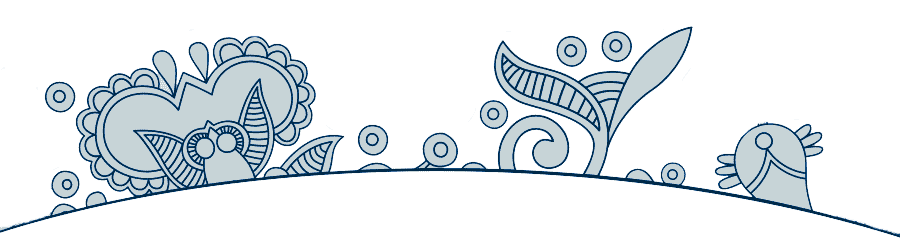

皮肤说明:
60国庆和谐红_自定义头像版:
A.把ssf文件后缀改为zip,打开。
B.将三张你的头像,PNG格式,尺寸为50×50,重命名为menu1.png、menu2.png、menu3.png,覆盖zip文件中同名三个。
C.现在把zip后缀改回ssf,双击安装
D.enjoy it!推荐使用“微软雅黑”字体,字体大小可选16pt(小屏幕)或者20pt(大屏幕)。
PS:懒得处理图像的小提示:随便照一张相片(比如校内用户默认头像大小就是50×50),用QQ截图功能截取50×50的框,截图功能的右键菜单中选“保存”,存为PNG格式,依次截下三张PNG图,保存为menu1.png、menu2.png、menu3.png,再通过上面的步骤修改好ssf文件即可。
——————————–下载吧————————————-
官网下载地址(已经发布):看来很多人用了嘛~4星评价已经不错了哈~
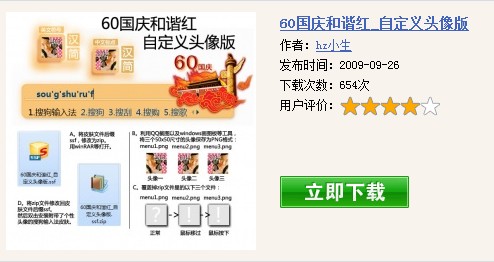
http://pinyin.sogou.com/skins/view_skin.php?skin_id=235604
网盘rayfile下载:
http://www.rayfile.com/files/ca9c8d33-aa1c-11de-851b-0014221b798a/
下面也是自己做的~~哈哈:
手痒痒了么?再放几张PNG素材图,再到这里下载搜狗输入法皮肤编辑器,导入图片定位稍作调整即可。
图标素材(不是太懂的可以将其他ssf用winRAR解压参考其中的文件):
菜单按钮(相片靠在蜡烛上的效果,可自做,50×50,逆时针旋转13°):
中文:英文:
大写:
简体:
繁体:中文标点:
英文标点:
最后效果:
——————————-十一之后的更新—————————————-
以下童鞋(在本文发布的第一时间)已经得到了hz送出的特别订制版皮肤:








由于十一忙乱的耽误,以下童鞋原定十一前本来要发送的计划未遂~将在适当的时候(最近也忙啊~)给予投递,敬请留意~









![]()







头像大部分取自校内好友(上文有说,也有QQ的)再转成PNG,也因为这些童鞋理论上也不会到本博客浏览,因此未经本人许可,就直接放出了,希望无意中逛到的不要见怪咯~
其他浏览到该篇的童鞋可以在评论里留言邮箱啥的联系我,我将不胜感激涕零(难道本博客评论功能失效了?),并且主动留言附头像的童鞋还能另外获得一个版本的定制皮肤~
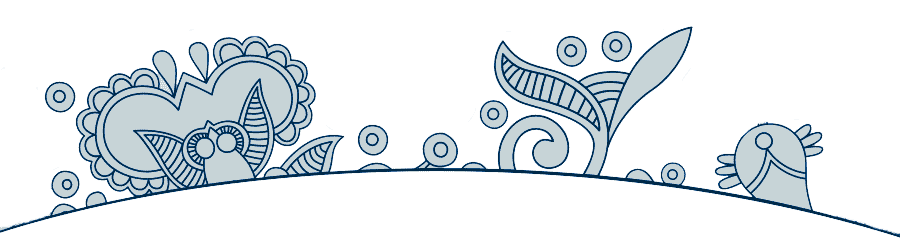
下载地址:FeedDemon 3.0.0.40 (Final Release) 正式版 简体中文语言包
FeedDemon 3.0 中有什么更新?
正如您在发行说明中所看到的,这个版本中含有大量的改进。 这里是其中的一些重点:
在这个版本中我们的主要目标是隐藏不常用的工具按钮和报纸图标以简化用户界面。 如果我们隐藏了您需要的工具按钮,请点击工具栏最右端的【自定义】箭头来把它们加回。 如果您怀念某个报纸图标,点击 FeedDemon 选项的浏览标签页中的【图标…】按钮来恢复它。
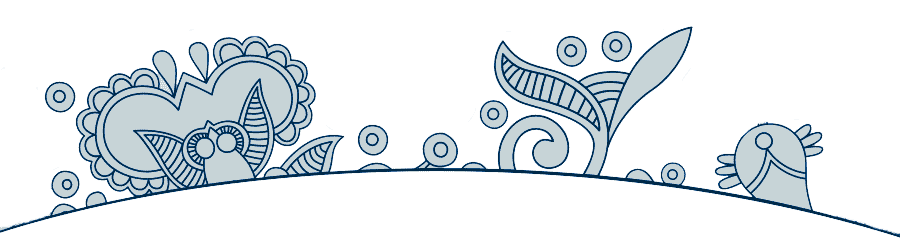
——有时,当我们搜百度或者谷歌的结果总是要钱的商业软件时,
往往有一款免费绿色功能强大的小软件映入我们即将崩溃的眼帘……
小众软件曾经推荐过很多屏幕共享(/桌面分享/远程协助)的软件,如免费易用的CrossLoop,商业软件TeamViewer,以及不如QQ远程协助的Mikogo之属。但是这些软件都只能一对一共享屏幕,并且不一定支持win7。
DShare桌面分享软件 v3.2 多国语言版:
功能单纯,绿色,免费,内外网通吃,只要设好广播端IP,在接受端输入IP就自动链接了,支持win7,官网:http://www.dshare.cn/
主要功能:
1、服务端可查看控制/多屏查看分享终端桌面;
2、服务端可分享自己的桌面给指定的终端;
3、分享可以是內外网TCP方式(10终端以內效果很好),也可以是內网广播方式(10终端以上效果很好);
4、速度可控制;
5、支持简、繁、英文。
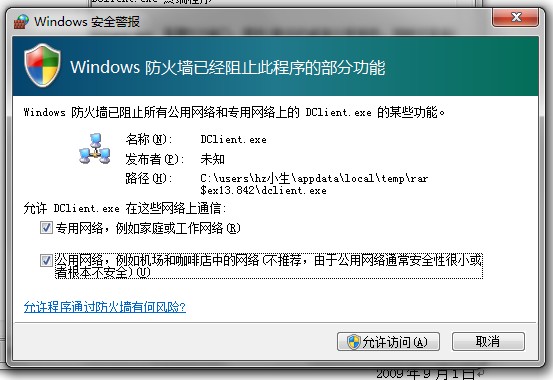

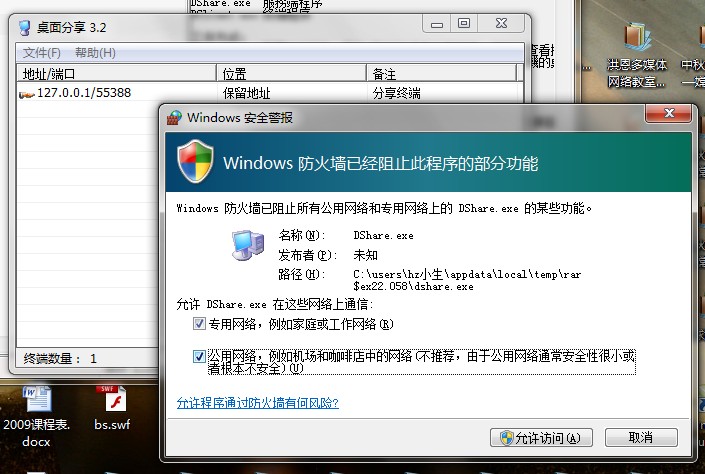
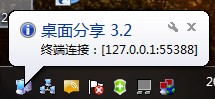
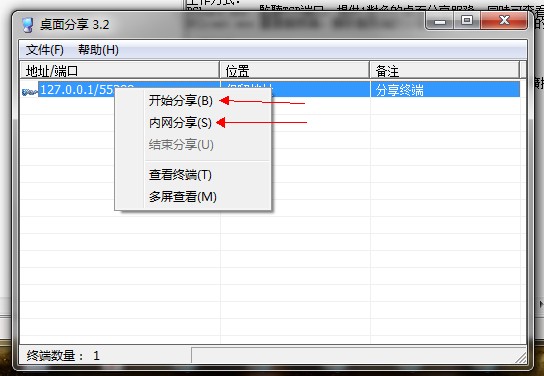
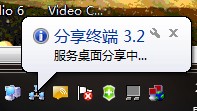 如果带宽不好的话,可以在广播端的设置里修改图像品质,具体就不说了。
如果带宽不好的话,可以在广播端的设置里修改图像品质,具体就不说了。
DShare 桌面分享軟件
——————–文件說明:
DShare.exe 服務端程序
DClient.exe 終端程序工作方式:
DShare.exe 監聽TCP端口,提供1對多的桌面分享服務,同時可查看控制終端桌面
DClient.exe 連接服務端,接收服務端的分享服務,同時提供本機的桌面給服務端主要功能:
1、服務端可查看控制/多屏查看終端桌面;
2、服務端可分享自己的桌面給指定的終端;
3、分享可以是TCP方式(10終端以內效果很好),也可以是內網UDP廣播方式(10終端以上效果很好);
4、分享速度、顏色可設定;
5、服務端查看終端桌面時可互相控制剪貼板文本;
6、終端支持服務啟動,也可一般啟動;
7、支持終端地理位置顯示;
8、支持簡、繁、英語言。終端服務:
1、安裝:DClient.exe /Install
2、卸載:DClient.exe /Uninstall
3、啟動:net start DClientServer
4、停止:net stop DClientServer適用場合:
1、演示操作;
2、電子教學;
3、協助監控;
4、。。。
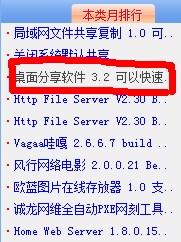
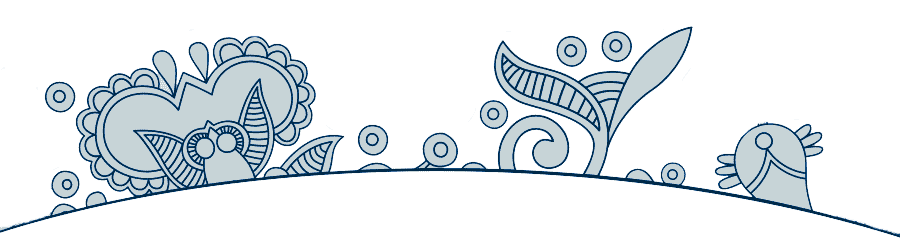
远景论坛上亦有同样的问题:
http://bbs.pcbeta.com/viewthread.php?tid=541350&extra=&page=1
http://www.pcbeta.com/html/84/t-570784.html
暂时完全解决风扇问题,需要硬改BIOS:http://www.benyouhui.com/thread-990392-1-2.html
最终XX win7,需要等华硕原厂BIOS的slic2.1版本的出现:http://bbs.pcbeta.com/thread-575552-1-1.html ,也有说成功的。
以下是网友的转帖:
本人装上win7后,使用PCSKYS_Windows7Loader激活成功,当时非常高兴,但过了一段时间后,发现不对劲了,每天早上开机后风扇不转,开始以为是温度不够,后来才知道不是那么回事,用测试工具发现cpu85度了风扇都还不转,重启后风扇狂转不停,找了好久的资料,终于发现了问题的所在。。。以下是转录(感谢longping24):
解析目前华硕A8jn、Z99jn安装windows7的出现的风扇狂转和不转的问题
前两天,我的华硕Z99装了windows7 7600 rtm版的,然后用的XX工具,软刷模拟bios激活的,但是出现了一个严重的问题:机子在冷启动状态下(即本子一点都不热的情况下,第一次开机的状态),无论本子的温度到了多少,风扇都不会工作,直到高温过热导致主板自动断电保护,就关机了~
其实这种情况我前年第一次装Vista系统的时也遇到过,简直一模一样,当时也是用的软刷模拟bios来激活。最后无意买了张盗版的Vista安装盘,是那种OEM32合一的,各个品牌的vista都有,选择品牌一致的系统后,无需激活,安装完毕即可看到系统已激活而且有OEM信息包括品牌的logo,装了这个系统后,我的风扇问题就彻底解决了!我想华硕windows7的风扇问题也只有等到带有华硕自己的OEM信息和证书包括真bios才能完全解决!现在,我总结出了这个情况发生的原因:由于软激活模拟了BIOS 导致系统和BIOS的温控通讯中断(系统都把要求改变转速的要求通知给了模拟的BIOS ,而模拟的BIOS只管添加假SLIC 2.1信息,才不管控制风扇转速,也没能力把系统的要求转达给真BIOS )。所以,第一次开机的时候,在模拟BIOS程序加载之前,真BIOS 获得了当时系统问题(刚开机,温度很低,所以风扇几乎停转),然后进入系统之后,模拟BIOS接管了,温度不管多高,都没法通知BIOS 调整转速,所以风扇不转。当然一旦重启之后,BIOS又重新接管,发现温度非常高,于是调到最高转速,但是进入系统,模拟BIOS再次接管,系统尽管发现温度又下来了,但是通知 BIOS减速的命令又被模拟BIOS截获,和上面所述一样,结果就是风扇永远定格在最高转速上。本质就是:你的电脑只要进了系统风扇转速就不变了。这个问题很危险,华硕的本子遇到这个问题的超多。你要是在电脑温度很低的情况下,开机,进系统,那你的风扇永远都不会转。除非重新启动。
据说vista没有这类问题,应该是XX的方法还是不一样,毋庸多言,等win7 OEM N in 1~
囧 hz小生的WordPress博客 ‖ ICP备案:桂ICP备2020010167号-1 ‖ hzxiaosheng.com ‖ QQ:363603556 囧
囧 本作品由hz小生创作,采用知识共享署名-非商业性使用 2.5 中国大陆许可协议进行许可。欢迎分享。 囧